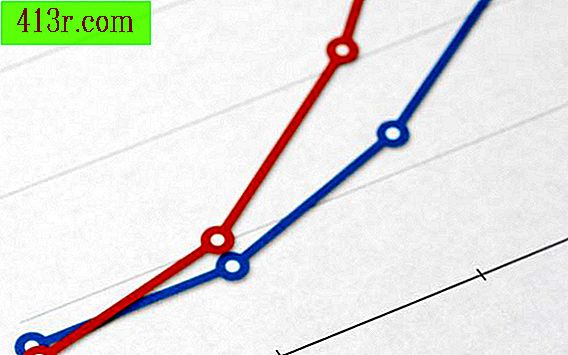Dondurulmuş veya kilitli bir bilgisayar nasıl onarılır

1. Adım
Bilgisayarınız donarken 5 ila 10 dakika dinlenin ve bekleyin. Bazen bir işlem bitecek ve bilgisayarınız normal durumuna dönecektir. Takım hala 10 dakika sonra cevap vermiyorsa, bir sonraki adıma devam edebilirsiniz.
2. Adım
Windows "Görev Yöneticisi" ne erişmek için "Ctrl", "Alt" ve "Delete" tuşlarına aynı anda basın. "Uygulamalar" sekmesinden açıldığında, çalışmakta olan uygulamaların listesini görüntüler ve "Yanıt vermiyor" ifadesini arar. "İşlemler" sekmesinden, bilgisayarın çökmesine neden olan işlemi vurgular. "İşlemi sonlandır" düğmesine basın. Bir dakika bekleyin ve bilgisayarınızın normale dönüp dönmediğini kontrol edin.
3. adım
Güç düğmesine basarak bilgisayarınızı manuel olarak kapatın. 10 dakika kadar beklediyseniz ve "Görev Yöneticisi" ne başarılı bir şekilde erişemediyseniz, bu adımı son kaynak olarak yapın. Bilgisayarınızı yeniden başlatın ve tamamen başlamasını bekleyin. Herhangi bir program açmayın. Bunun yerine, bilgisayarın yeniden donmasını önlemek için sonraki adımla devam edin.
4. Adım
Sabit sürücünüzün temizleme ve birleştirme işlemini gerçekleştirin. "Başlat" menüsüne gidip "Programlar", "Aksesuarlar", "Sistem Araçları" ve "Disk Temizleme" yi seçerek "Disk Temizleme" yi seçin. "Başlat" menüsüne gidip "Programlar", "Aksesuarlar", "Sistem Araçları" ve "Disk Birleştiricisi" ni seçerek "Disk Birleştiricisi" ni seçin. Bu uygulamaları çalıştırdıktan sonra bilgisayar tekrar donarsa, bir sonraki adıma geçin.
Adım 5
Microsoft web sitesinde (windowsupdate.microsoft.com) veya Windows Update uygulamanızda bulabileceğiniz Windows sürümünüz için en son güncellemeleri indirin. Virüs taraması yapın ve virüsten koruma yazılımınızın güncel olduğundan emin olun. Bazı hoş olmayan virüsler ve Truva atları bir bilgisayarın donmasına ve diğer bilgisayar sorunlarına neden olabilir. Makineniz engelleniyorsa, sonraki adıma geçin.
6. Adım
Artık kullanmadığınız herhangi bir programı kaldırın veya bilgisayarın çalışmasına neden olabileceğinden şüpheleniyorsanız, özellikle de yanıt verirken yanıt vermiyorsa. Programları her zaman "Denetim Masası" ndan "Program ekle / kaldır" seçeneğini seçerek kaldırın.
7. adım
Sürücülerinizi, video veya ses kartları gibi yüklediğiniz tüm donanımlar için güncelleyin. Sürücü güncellemelerini nereden alacağınızı öğrenmek için üreticinin web sitesini ziyaret edin veya belgelerinize bakın. Bilgisayar donmaya devam ederse, daha sert önlemler alabilirsiniz.
8. adım
Vidaları çıkarmak ve tüm iç kısmı basınçlı hava ile püskürtmek için bir tornavida kullanarak bilgisayarınızın yan panelini çıkarın. Toz genellikle donanımın içinde birikerek donmalara, tıkanıklıklara, aşırı ısınmaya ve hatta donanım arızalarına neden olur. Bilgisayarınızı iyice temizleyin ve daha düzgün çalışıp çalışmadığını kontrol edin. Bu olmazsa, sonraki adımla devam edin.
9. adım
Windows'u yeniden yükle. Bu son çözümdür ve eğer bilgisayarınızın çökme problemlerini çözmezse, arızalı bir anakart, işlemci veya sabit diskiniz olabilir. Hasarlı parçayı değiştirmek için bir teknisyene danışın.